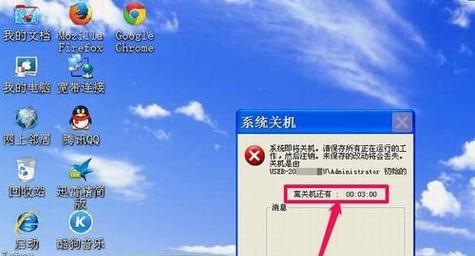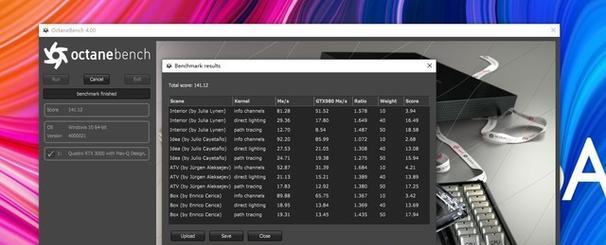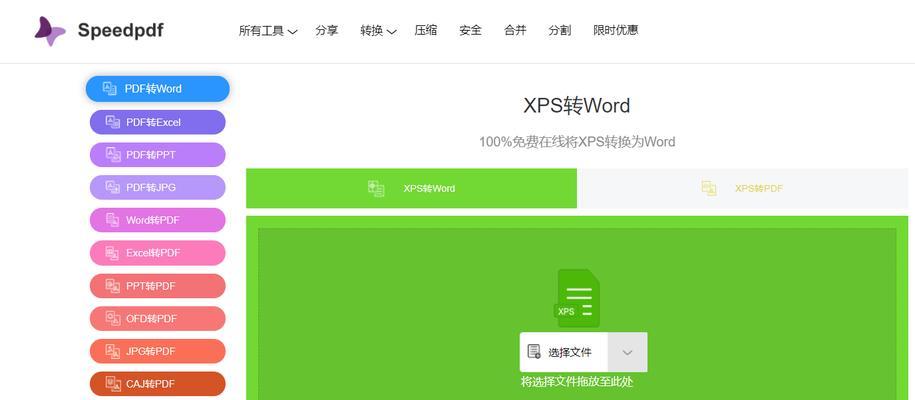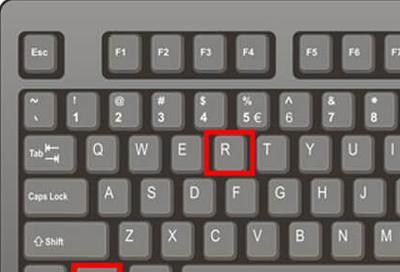平板截图的快捷键是什么?不同品牌平板如何截图?
在我们日常使用平板电脑的过程中,截图是一项非常实用的功能,它可以帮助我们快速记录屏幕上的信息、分享重要对话或是保存突发的灵感。但是你知道不同品牌和型号的平板电脑截图快捷键可能有所不同吗?本文将详细介绍不同品牌平板电脑的截图方法,让你轻松掌握截图技能。
平板截图快捷键——通用指南
我们来了解一些通用的截图方法。虽然不同品牌的平板可能有其特定的截图快捷键,但这里有一些普遍适用的截图方式:
1.物理按键组合截图:在一些平板电脑上,你可以通过同时按下电源键和音量减小键来实现截图。这是很多Android设备常见的截图方法,但具体适用于哪些品牌和型号,还需查看设备的具体说明。
2.手势操作截图:一些平板电脑支持通过特定的手势操作来完成截图,如“三指下滑”或者“双击屏幕后按住不放”。这种方法的优点是不需要实体按键,操作简单,但需要在系统设置中启用相应的功能。
3.辅助功能截图:部分平板电脑具备辅助功能选项,允许用户通过激活辅助菜单来实现截图。一些设备可能具有“辅助手势”的设置,其中包含了截图选项。

不同品牌平板的截图方法
苹果iPad系列
苹果的iPad系列是平板电脑市场的领导者之一,其截图操作非常简单:
截图快捷键:同时按下顶部(或侧边)的电源键和音量增大键。
操作说明:截图后,屏幕左下角会出现缩略图,点击它可编辑或分享截图;若不操作,缩略图将在几秒钟后自动消失。
三星GalaxyTab系列
三星的GalaxyTab系列也是市场上的热门平板电脑之一:
截图快捷键:同时按下电源键和音量减小键。
操作说明:截图后屏幕会闪烁,同时状态栏会显示一个提示框,通知你截图已保存到相册中。
华为平板电脑系列
华为的平板电脑为用户提供强大的功能体验:
截图快捷键:同时按下电源键和音量减小键。
操作说明:截图完成屏幕会有提示音和屏幕快闪,截图保存在相册的截屏文件夹里。
微软Surface系列
微软的Surface平板电脑主要运行Windows操作系统:
截图快捷键:使用“Windows”键和“音量减小”键。
操作说明:截图后,你可以在“开始”菜单的“通知中心”里找到截图,并进行编辑或分享。
小米Pad系列
小米的平板电脑以高性价比著称:
截图快捷键:同时按下电源键和音量减小键。
操作说明:截图后,屏幕右下角会显示截图预览,可进行编辑或分享。
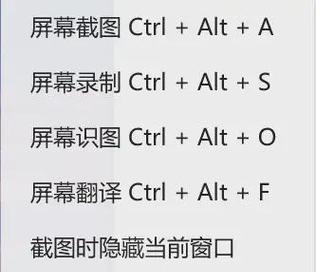
用户可能遇到的问题和实用技巧
常见问题
截图保存位置不明:确保在平板的截图设置中查看截图文件的保存位置,这样你才能在相册或文件管理器中快速找到它们。
截图快捷键失效:这可能是由于系统故障或截图功能被禁用导致的。请检查系统设置或重启设备以解决问题。
实用技巧
快速编辑截图:许多平板电脑都支持直接在截图预览上进行编辑,例如裁剪、添加文字或涂鸦,提高了工作的效率。
使用截图功能进行教学:对于教育工作者而言,可以利用截图功能快速创建教程,分享屏幕内容和操作步骤。

不同品牌的平板电脑可能有不同的截图快捷键,但一般遵循“电源键+音量键”的组合规则。了解自己设备的具体操作方法对于高效使用平板至关重要。通过本文的介绍,相信您已经掌握了如何针对不同品牌的平板进行截图。希望这些信息能帮助您在使用平板电脑时更加得心应手。
版权声明:本文内容由互联网用户自发贡献,该文观点仅代表作者本人。本站仅提供信息存储空间服务,不拥有所有权,不承担相关法律责任。如发现本站有涉嫌抄袭侵权/违法违规的内容, 请发送邮件至 3561739510@qq.com 举报,一经查实,本站将立刻删除。
关键词:快捷键
- 哪里可以找到好用免费的公众号编辑器?
- win10系统中常用快捷键有哪些?如何快速使用?
- 最彻底最高效的清理c盘垃圾工具是什么?如何使用这些工具?
- win10家庭版和专业版哪个更流畅?如何选择合适的版本?
- 仙剑奇侠传7配置如何优化?配置不足如何升级?
- 魅惑女巫莫甘娜如何使用技能?她的技能特点是什么?
- PS放大图层的快捷键是什么?如何避免模糊?
- iPhone12无法正常关机时如何强制重启?
- 微信如何查看已删除的好友?已删除好友的记录在哪里?
- dns修复工具如何一键修复?
常见难题最热文章
- 最新文章
-
- 户外直播送笔记本电脑价格是多少?如何参与活动?
- 王者荣耀屏蔽功能如何使用?
- 电脑直播时声音小怎么解决?提升音量的方法有哪些?
- 电脑配置设置控制打印机的方法是什么?
- 如何查看和选择笔记本电脑配置?
- 原神中如何获得武器角色?需要满足哪些条件?
- 钢索云台相机与手机连接拍照方法是什么?
- 笔记本电脑键盘自动打字问题如何解决?
- 使用手柄玩魔兽世界治疗职业时如何选择合适的队友?
- 三国杀游戏中频繁掉线怎么办?有哪些稳定连接的技巧?
- 廉价笔记本电脑联网步骤是什么?
- 赛车类手游有哪些?英雄互娱的赛车游戏推荐?
- 王者荣耀全服玩家数量有多少?如何查看当前在线人数?
- 三国杀队友如何区分?有哪些技巧?
- 原神福利大奖怎么领奖?需要满足哪些条件?
- 热门文章
-
- 荣耀手机录音文件存放在哪里?如何找到录音文件的存储位置?
- 电脑无网络连接怎么办?如何检查WiFi设置?
- 小米手机如何设置拍照背景虚化?
- 王者荣耀全服玩家数量有多少?如何查看当前在线人数?
- 手机桌面图标怎么一键整理?整理桌面图标的最佳方法?
- 王者荣耀中典韦的正确使用方法是什么?
- 电脑图标缩小了怎么恢复?主页面图标调整方法是什么?
- 笔记本电脑内存不足如何快速解决?
- 电脑上图标不见了怎么办?如何找回丢失的桌面图标?
- 神舟战神z8游戏本性能如何?值得购买吗?
- PDF文件大小如何调整到指定KB?调整过程中常见问题有哪些?
- 眼影的正确画法是什么?如何用手机拍出好看的眼影照片?
- 电脑桌面图标如何恢复原状?如何找回丢失的桌面图标布局?
- 三国杀游戏中如何添加好友?有哪些方法?
- mp3格式歌曲如何下载到u盘?需要注意什么?
- 热门tag
- 标签列表
- 友情链接